۴ راه آسان برای تنظیم تصویر زمینه ویدیویی در ویندوز
تصاویر پس زمینه عادی دسک تاپ خوب هستند ، اما بسیار ایستا هستند. در اینجا نحوه تنظیم تصویر زمینه ویدیویی در ویندوز برای زیاد کردن ادویه ترشی کامپیوتر شما ارائه شده است.

کاغذ دیواری های رومیزی به خوبی مشاهده می شوند ، اما می توانند کمی ایستا باشند. وقت آن است که به همه اینها پایان دهید و به جای آن تصویر زمینه ویدیویی در ویندوز خود تنظیم کنید.
ابزارهای مختلفی برای این کار در دسترس است که هر کدام نتایج کمی متفاوت دارند. اما هر پلتفرم شما چه ویندوز ۱۰ ، macOS ، لینوکس یا سیستم عامل Chrome باشد ، باید روشی را پیدا کنید که برای شما مناسب باشد.
یک فیلم برای پس زمینه دسک تاپ خود انتخاب کنید
قبل از شروع تنظیم ویدیو به عنوان پس زمینه دسک تاپ ، باید چند لحظه را با توجه به اینکه می خواهید از کدام کلیپ ویدیویی استفاده کنید ، صرف کنید.
انواع مختلف فیلم ها برای اهداف مختلف مناسب هستند. به عنوان مثال ، اگر می خواهید در حین کار یا مرور وب از فیلم مورد علاقه خود لذت ببرید ، به سادگی ویدیویی با طول مناسب انتخاب کنید.
اگر ، واقعاً می خواهید پس زمینه دسکتاپ چشم نوازی داشته باشید ، انتخاب یک کلیپ کوتاه تر مناسب تر خواهد بود ، خصوصاً اگر موردی باشد که تیکه موردعلاقه شما از فیلمی باشد . از کلیپ های ویدیویی و GIF هم می توان استفاده کرد.
- بیشتر بخوانید : نحوه ساخت GIF از یک فیلم
در اینجا چهار روش برای تنظیم تصویر زمینه ویدیویی برای دسک تاپ ویندوز خود آورده شده است. این گزینه ها می توانند در ویندوز ۱۰ ، macOS ، Linux و سیستم عامل Chrome کار کنند.
۱. با PUSH Video Wallpaper پس زمینه ویدیویی را در ویندوز تنظیم کنید
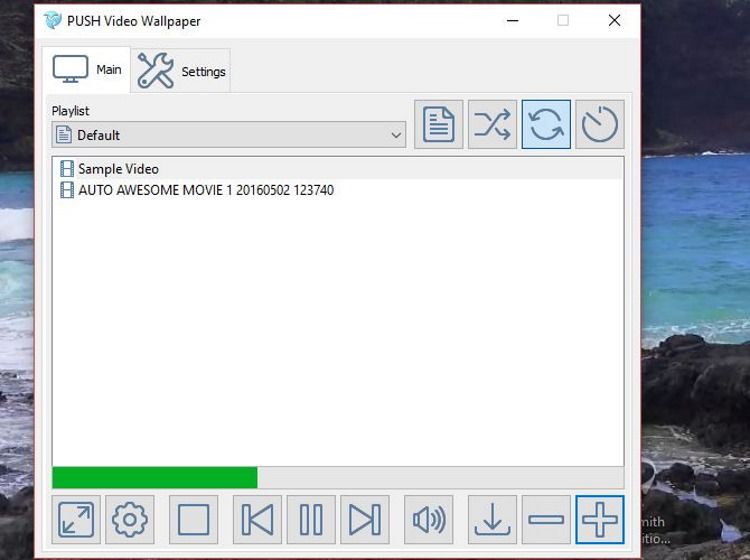
ما فکر می کنیم که این برنامه تصویر زمینه ویدئو بهترین نتیجه را می دهد و استفاده از آن آسان است. از جنبه های منفی ، این برنامه رایگان نیست (خرید آن حدود ۱۰ دلار هزینه دارد). با این حال ، شما یک دوره آزمایشی رایگان دریافت می کنید.
با رفتن به سایت و لینک دانلود (در پایین صفحه) PUSH Video Wallpaper شروع کنید. فایل EXE را برای نصب اجرا کنید و سپس برنامه را راه اندازی کنید. بلافاصله ، پس از اجرای برنامه ، پس زمینه دسک تاپ شما تغییر شکل داده و یک کلیپ ویدیویی نمایشی را در یک حلقه نمایش می دهد.
برای تغییر این مورد :
- برنامه PUSH Video Wallpaper را از نوار وظیفه باز کنید.
- برای مرور کلیپ جدید ، روی نماد + کلیک کنید .
- برای تنظیم پس زمینه این مورد را انتخاب کنید.
- برای کلیپ های کوتاه از ابزار loop در controls استفاده کنید.
سایر کنترل ها شامل یک دکمه تغییر شکل ، گزینه تغییر فواصل فیلم و یک دکمه تنظیم صدا / بی صدا است. لیست پخش فیلم ها برای تصویر زمینه ویدئو نیز می تواند ایجاد شود.
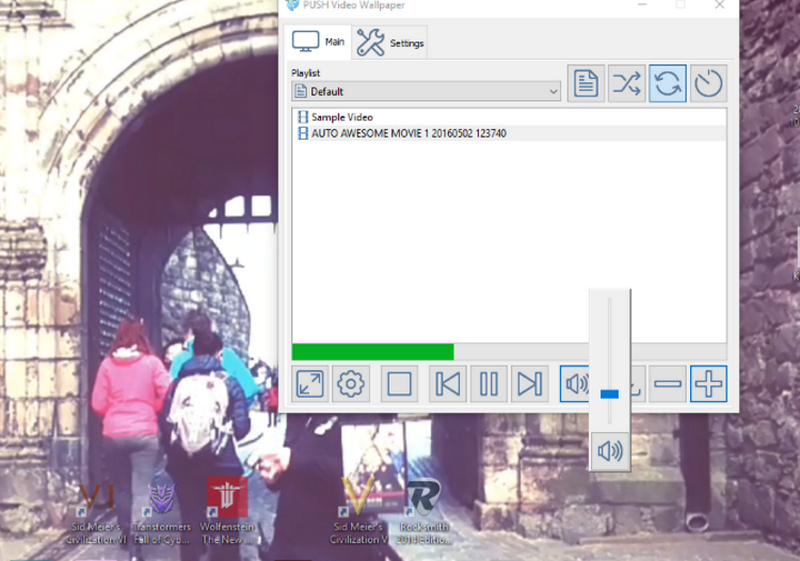
نتیجه یک پس زمینه تصویر زمینه ویدئویی دسک تاپ صاف و تمام صفحه است که دارای پنجره ها و آیکون های برنامه در پیش زمینه است. PUSH Video Wallpaper یک گزینه عالی برای تنظیم یک فیلم به عنوان پس زمینه دسک تاپ ویندوز شما است.
- لینک دانلود : PUSH Video Wallpaper برای ویندوز
۲. با VLC
راه دیگر برای ایجاد یک ویدیو پس زمینه دسک تاپ ، تشکر از نرم افزار ، VLC media player است. VLC media player که از VideoLAN.org در دسترس است ، برای همه سیستم عامل ها در دسترس است.
از نظر تئوری ، این روش در ویندوز ، macOS ، Linux ، حتی ChromeOS ، انواع BSD و Solaris کار خواهد کرد.
- لینک دانلود : VLC Media Player برای ویندوز ، macOS ، لینوکس ، سیستم عامل Chrome
نحوه ایجاد یک فیلم پس زمینه دسک تاپ با استفاده از VLC
تنظیم VLC Media Player برای پخش فیلم ها به عنوان دسک تاپ کار ساده ای است. در نسخه های قدیمی تر ، شما باید:
- به مسیر Tools > Preferences > Videos بروید.
- در مرحله بعد ، به دنبال تنظیمات Output باشید و در منوی کشویی DirectX (DirectDraw) video output را انتخاب کنید.
- روی Save کلیک کنید ، سپس از VLC خارج شده و به کلیپ ویدیویی که می خواهید به عنوان پس زمینه استفاده کنید ، مرور کنید.
- روی کلیپ کلیک راست کرده و آن را در VLC media player پخش کنید.
- هنگام پخش ، روی پنجره پخش کننده کلیک راست کرده و گزینه Video> Set as Wallpaper را انتخاب کنید . همچنین می توانید از فهرست ، روی Video> Set as Wallpaper تنظیم کنید .
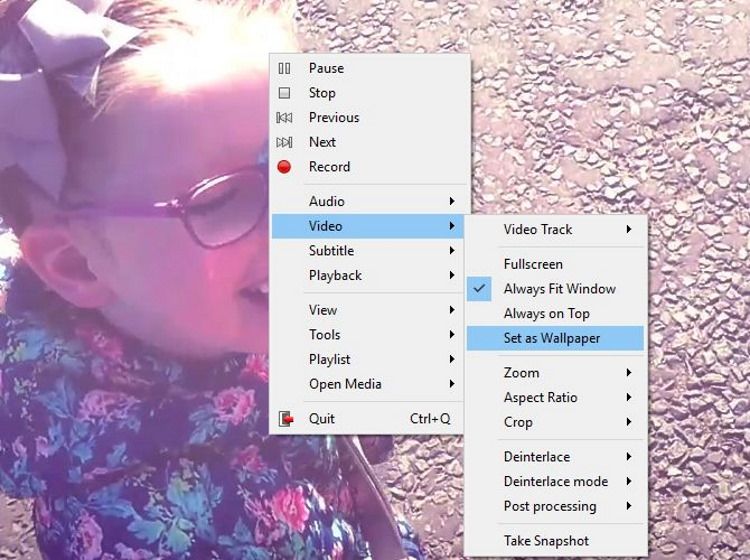
- پس از پایان کار با ویدئو ، VLC media player را به حداکثر برسانید ، Video را باز کنید و برای حذف چک مجدداً روی DirectX Wallpaper کلیک کنید . سپس از برنامه خارج شوید.
با این حال ، برای نسخه های جدیدتر VLC media player ، کافیست روی ویدیو کلیک راست کرده و Video> Set as wallpaper را انتخاب کنید .
با این حال ، ممکن است راه حل VLC برای شما مناسب نباشد. اگرچه فیلم به حالت تمام صفحه می رود و همچنان می توانید به نوار ابزار Windows و دکمه Start خود دسترسی پیدا کنید ، آیکون ها و میانبرهای دسک تاپ وجود ندارد.
این بیشتر یک حالت تمام صفحه اصلاح شده است تا یک پس زمینه دسک تاپ.
۳. با استفاده از YouTube یک تصویر زمینه تصویری تنظیم کنید
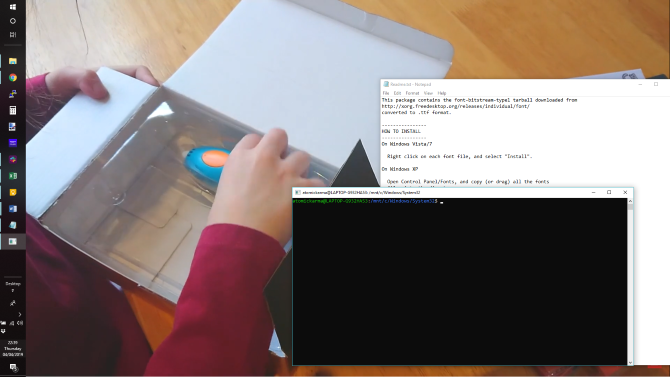
اگر نتایج حاصل از VLC media player مطابق با نیازهای شما نیست ، گزینه های مختلفی با پیچیدگی های مختلف وجود دارد.
بهترین گزینه شما احتمالاً YouTube است که دوباره با ویندوز ۱۰ ، macOS ، Linux و سیستم عامل Chrome کار می کند.
برای تنظیم یک ویدیوی YouTube به عنوان تصویر زمینه دسک تاپ:
- YouTube.com را باز کنید و ویدیوی خود را انتخاب کنید.
- کلیپ را پخش کنید و سپس آن را روی تمام صفحه تنظیم کنید.
- Alt-Tab را از طریق برنامه های باز قرار داده و در بالای ویدیو قرار دهید.
- سپس ویدئو به پس زمینه تبدیل می شود. توجه داشته باشید که دوباره در این سناریو ، پس زمینه دسکتاپ واقعی نیست زیرا هیچ آیکون و میانبر دسک تاپ وجود ندارد. Esc را برای خروج از نمایش تمام صفحه فشار دهید.
۴. پس زمینه دسکتاپ ویدئو ویندوز را با Desktop Live Wallpaper + تنظیم کنید

گزینه چهارم برای ویندوز ۱۰ است و از ابزاری موجود در Windows Store استفاده می کند. Desktop Live Wallpaper + کنترل کامل تصاویر ، تصاویر GIF و فیلم هایی را که در پس زمینه دسک تاپ شما پخش می شوند ، کنترل می کند.
با استفاده از پیوند زیر یا باز کردن Windows Store در رایانه و جستجوی “desktop live wallpaper” ، آن را نصب کنید.
- لینک دانلود : desktop live wallpaper (رایگان)
حالا این مراحل را دنبال کنید :
- روی Add Photos/Videos کلیک کنید .
- Pick from PC را کلیک کنید تا به مکان ذخیره شده پس زمینه ویدئو خود بروید (این برنامه همچنین منابع لینک دانلود ویدئو را فراهم می کند).
- هر فیلم ، تصویر یا GIF را که می خواهید به عنوان پس زمینه استفاده کنید ، انتخاب کنید.
- روی Apply Changes کلیک کنید .
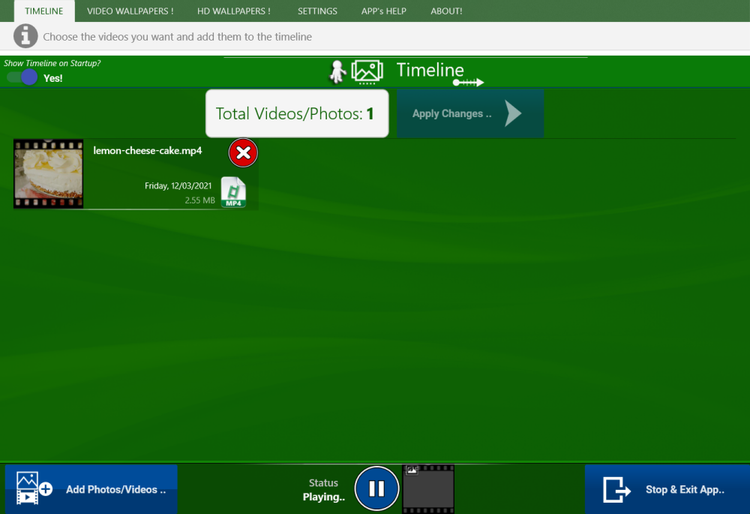
همه فیلم های موجود در پوشه به نوبه خود پخش می شوند. آیا می خواهید آن را تغییر دهید؟ برای افزودن موارد بیشتر از طریق رایانه ، کافیست روی Add Photos/Videos کلیک کنید و روی Apply Changes کلیک کنید .
با استفاده از Settings ، تنظیم مدت زمان و استفاده از انتقال ، و ضامن صدا ویدئو و AUTOSTART را می توانید تغییر دهید.
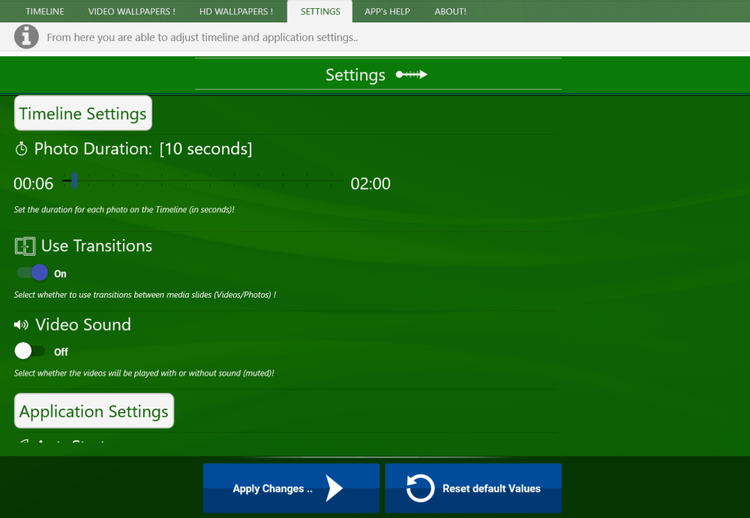
اگر می خواهید پس زمینه ویدئو را بر روی دسک تاپ ویندوز ۱۰ خود متوقف کنید:
- به سینی سیستم بروید.
- روی Desktop Live Wallpaper + کلیک راست کنید .
- روی Exit کلیک کنید .
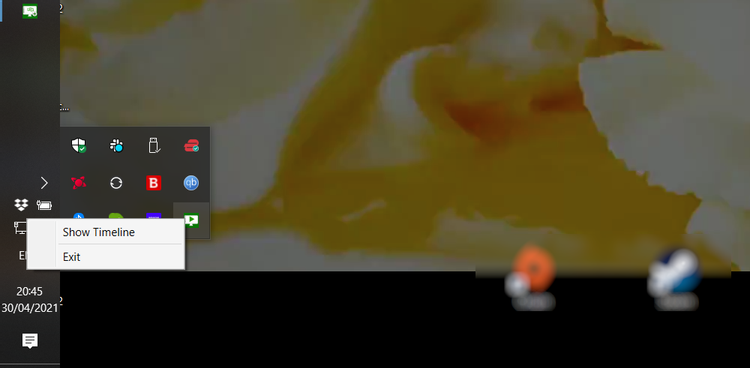
- سپس برنامه بسته خواهد شد.
شما احتمالاً از روشهای مختلفی برای شخصی سازی دسک تاپ خود اطلاع دارید ، از تغییر ساده تصویر پس زمینه تا انتقال نوار وظیفه. اما افزودن یک فیلم به عنوان پس زمینه دسک تاپ ، مرحله نهایی سفارشی سازی است.
اگر قبلاً آن را امتحان نکرده اید ، مطمئناً زمان آن فرا رسیده است. شما چهار گزینه دارید :
- PUSH Video Wallpaper برای ویندوز.
- VLC Media Player برای ویندوز ، مک ، لینوکس ، سیستم عامل Chrome.
- YouTube برای Windows ، Mac ، Linux ، سیستم عامل Chrome.
- desktop live wallpaper برای ویندوز.
VLC احتمالاً بهترین راه حل برای این امر است ، که با توجه به همه کاره بودن آن به عنوان یک پخش کننده رسانه ، تعجب آور نیست.











دیدگاه ها